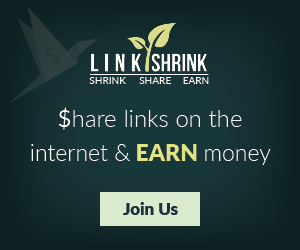Sebelum membuat game dengan Ms. Power Point ini, harus sudah bisa menggunakan Ms. Power Point secara sederhana.
Langkah-langkah :
- Tentukan materi dan judul game yang akan dibuat.
- Buka Ms. Power Point.
- Buatlah Design yang akan ditampilan dalam game tersebut dengan cara : Klik tool Design kemudian pilih diantara design yang tersedia.
- Ketik judul game pada slide pertama.
- Pada slide ke-2 ketiklah soal yang akan disajikan berikut dengan option jawabannya (jika bentuk soal pilihan ganda).
- Buatlah slideke-3 dengan meng-copy slide soal dan menambahkan tanda/tombol/tulisan untuk menuju ke soal berikutnya. Hal ini bertujuan agar tidak terjadi perbedaan slide atau tampilan antara slide soal dan jawaban. Slide ini sebagai slide untuk jawaban benar.
- Buatlah slide ke-4 dengan cara copas slide soal dan dan menambahkan tanda/tombol/tulisan untuk menuju ke soal berikutnya, jadikan sebagai slide untuk jawaban salah.
- Kembali ke slide soal. Buatlah link untuk jawaban salah dan jawaban benar dengan tool Hyperlink atau Action.
a. Untuk jawaban benar, berikan efek link ke slide jawaban benar (slide ke-3).
b. Untuk jawaban salah, berikan efek link ke slide jawaban salah (slide ke-4).
- Sampai pada langkah ke-8, coba tampilkan dengan cara klik tool slide show atau F5. Kemudian klik pada semua option jawaban secara bergantian guna memastikan bahwa Hyperlink sudah dapat berjalan dengan baik.
- Agar game yang dibuat dapat berjalan dengan baik layaknya game komplek, hilangkan tanda cek poin (centang pada tool On Mouse Click pada Advance Slide di dalam menu Transition.
- Untuk soal-soal berikutnya, ulangi langkah ke-2, ke-3, ke-4 dan seterusnya.
- Untuk soal terakhir buatlah tombol yang berfungsi sebagai tombol Exit/keluar dari game.
- Apabila langkah demi langkah telah dikuasai, bisa ditingkatkan memanipulasi tool yang ada sehingga game yang dibuat tampil menarik dan menyenangkan.
- Berikut ini saya sertakan CONTOH game sederhana dengan menggunakan Ms. Power Point. Agar game dapat berjalan maksimal sesuai dengan setting, mohon jenis huruf yang saya sertakan dapat di-copy dahulu ke drive C folder font.
- Untuk dowload contoh game silahkan klik DI SINI
Demikian cara membuat game sederhana dengan menggunakan Ms. Power Point. Semoga sedikit cara ini dapat membantu mengembangkan dunia pendidikan khususnya dalam hal pembuatan media pembelajaran interaktif.